這是我們在 TechSmith 與我們的團隊分享結果的方式(並且不涉及另一封冗長的電子郵件)
已發表: 2021-05-20您可能已經厭倦了寫冗長的電子郵件來回應“那個項目進展如何?” 或“你能告訴我這個任務的最新情況嗎?”。
我要告訴你一個秘密:人們也厭倦了閱讀它們。
畢竟,時間很寶貴,而且您知道您將不可避免地花時間輸入長解釋。 但是,如果您將所有這些時間都花在收集想法、統計數據和結果上,然後將它們轉化為文字,結果卻讓您的電子郵件被忽略、瀏覽或遺忘了怎麼辦?
問題不在於您的信息。
這是你的送貨方式。
我們都收到太多的電子郵件。 事實上,最近的一項研究估計,普通員工大約有三分之一的工作日用於閱讀和回復電子郵件。
此外,冗長、冗長的電子郵件——尤其是那些信息複雜的電子郵件——本質上難以消化和記住。
那麼,您如何消除混亂並確保您的信息不僅可以到達需要的地方,而且還可以被理解?
當信息以視覺方式呈現時,人類可以更好地理解信息,這使得與圖像和視頻的交流變得極為重要。 TechSmith 最近的一項研究發現,當信息以視覺方式呈現時,67% 的人會更快地吸收信息。 另外,他們後來記得更好。 這正是您的公司應該使用視頻的原因,以及您應該創建視頻來報告項目的原因。
在 TechSmith,我們使用截屏視頻 - 在您展示信息時錄製您的屏幕 - 因為它是共享項目信息的最佳和最簡單的方式之一。
另外,您不需要一堆花哨的設備或專業的視頻編輯技能來做到這一點。
有很多方法可以在工作中使用截屏,但現在,讓我們專注於使用截屏來報告項目結果。
如何使用截屏視頻報告項目結果
第 1 步:收集您想要分享的所有內容
您是否有網站熱圖、一些 Google Analytics(分析)數據、Excel 電子表格、PowerPoint 幻燈片或其他想要展示以幫助解釋您的進度的項目?
在點擊記錄按鈕之前,打開顯示結果所需的所有內容。 起草一個您需要在截屏視頻中涵蓋的內容的快速大綱也是一個好主意,以確保您不會錯過任何重要的內容。
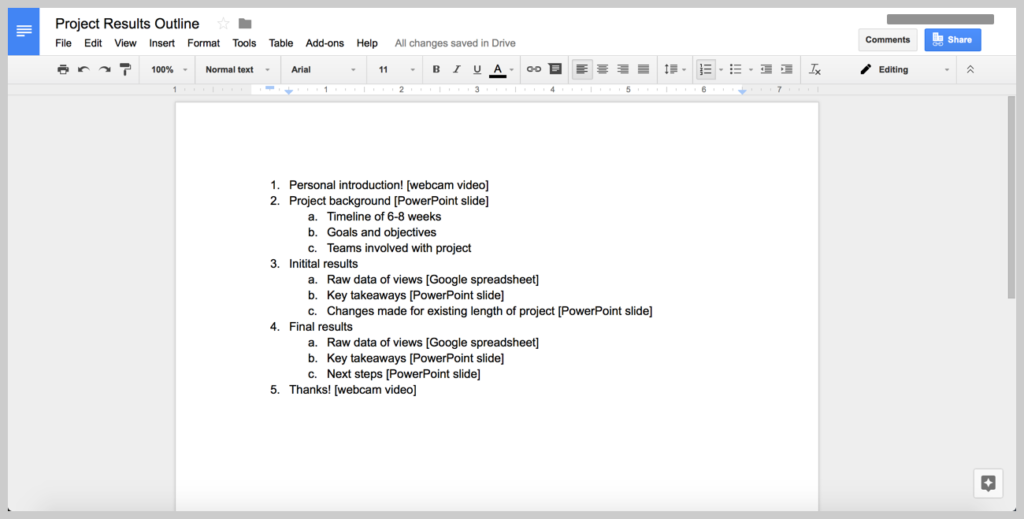
如果您打算記錄整個屏幕(而不僅僅是一個窗口或選擇),請務必清除我們桌面上的所有雜物並關閉所有不必要的瀏覽器(或瀏覽器選項卡)、應用程序、文件夾等,以避免任何不必要的(並且可能尷尬)分散觀眾的注意力。
第二步:打開你的錄屏軟件
接下來,選擇並打開您的屏幕錄製軟件。 TechSmith Snagit 非常適合快速桌面錄製,例如分享項目結果的截屏視頻。 您甚至可以將屏幕截圖變成帶有旁白和註釋的視頻!
Snagit 還允許您從屏幕錄製中修剪不需要的素材,以便於編輯。
如果您沒有 Snagit,可以在此處下載免費試用版。
第 3 步:錄製網絡攝像頭視頻以進行個性化介紹
如果你真的很趕時間或者對你沒有意義,你可以跳過這一步。 但是,在大多數情況下,我們強烈建議您使用帶笑臉的簡短介紹!
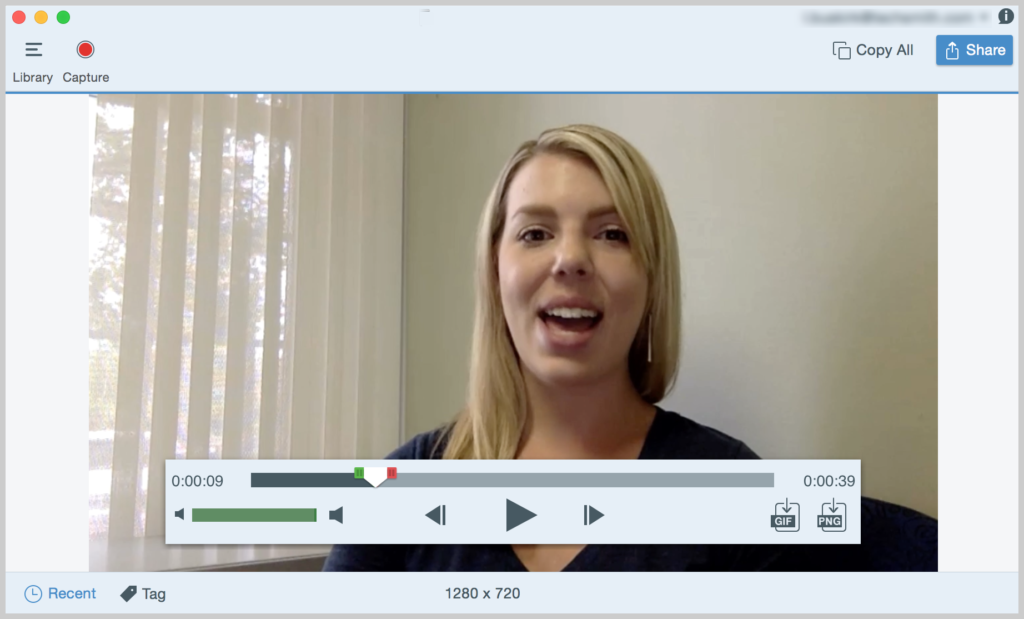
為您的視頻添加個性有很長的路要走,這是視頻相對於電子郵件的巨大優勢之一。
我們喜歡在 TechSmith 看到我們同事的面孔,尤其是當我們在遠程工作時!
使用 Snagit 輕鬆錄製您的網絡攝像頭。 您可以同時錄製視頻和音頻,還可以在視頻共享過程中在網絡攝像頭和屏幕錄製之間切換。
使用最新版本的Snagit,您還可以錄製畫中畫! 這是一個很棒的視頻演練:
第 4 步:對項目結果進行可視化演練
在您錄製屏幕時,討論您的項目更新或結果。 將大綱放在手邊,並瀏覽您之前收集的所有內容。

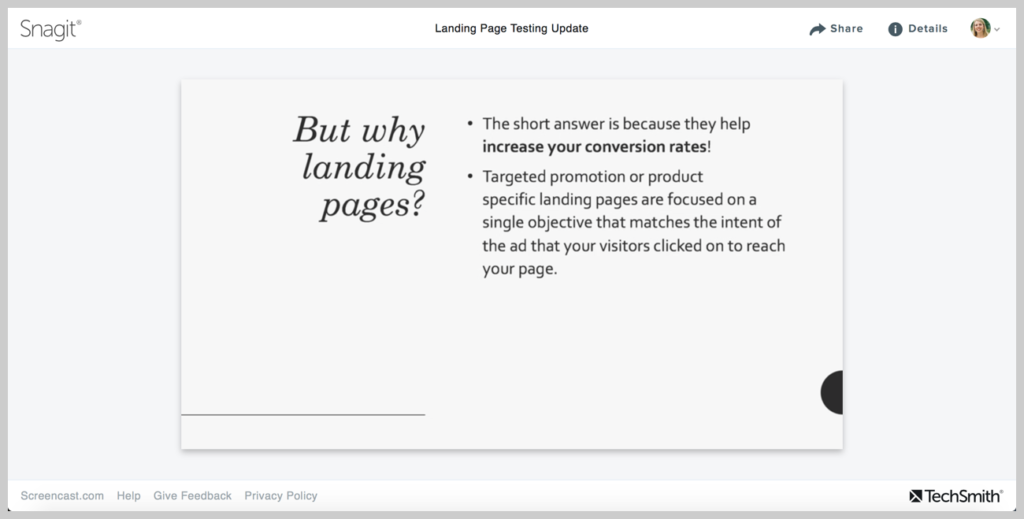
如果您說錯話或搞砸了,請不要擔心。 繼續記錄就行了。 您可以稍後刪除任何明顯的錯誤。
不要過火 - 只覆蓋亮點以幫助保持視頻的長度盡可能短。 如果您計劃涵蓋多個主題,或者您的視頻將超過幾分鐘,請考慮將其分成一系列視頻以更簡短。
我們對視頻觀看習慣的研究表明,雖然人們會觀看他們感興趣的較長視頻,但最佳觀看時間似乎在 3 到 6 分鐘的範圍內。
第 5 步:保存並分享您的視頻
最後,不要忘記保存和分享您的截屏視頻。
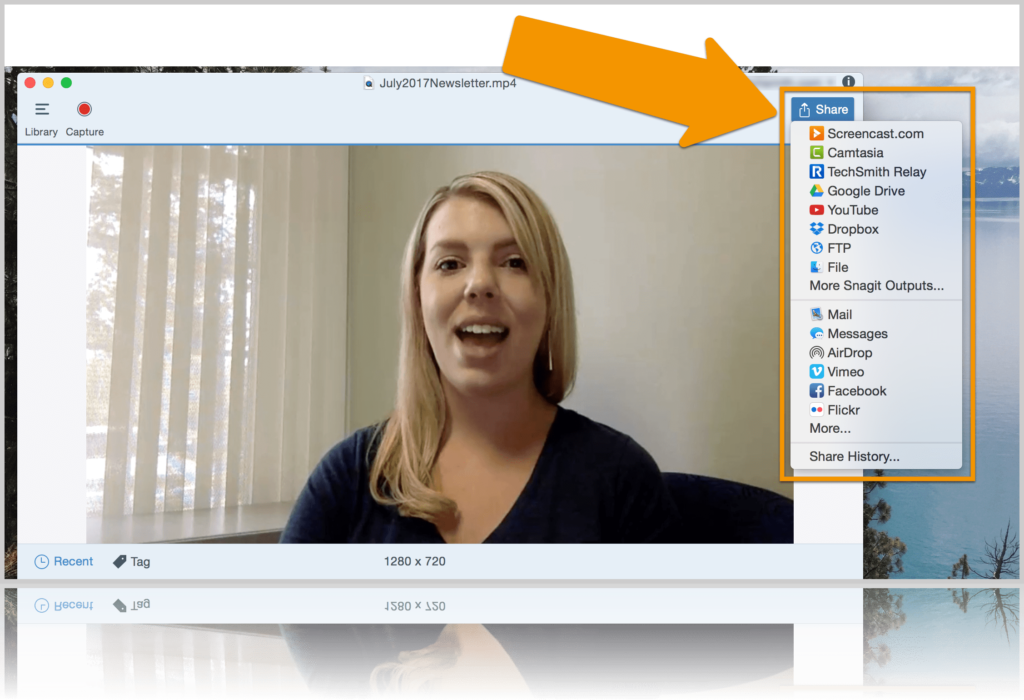
使用 Snagit,您可以將視頻保存為 MP4,這是一種大多數計算機都可以播放的常見視頻文件格式,或者將您的視頻直接發送到託管站點,例如 YouTube、Vimeo 或 Screencast.com。
現在,您可以方便地使用截屏視頻,並可以根據需要進行共享。
有一個會議即將召開,您需要討論結果嗎? 如果您無法參加會議,您可以將共享視頻排隊或發送給其他人播放。
或者,更好的是,完全跳過會議,讓每個收件人在他們最方便的時候觀看您的視頻!
真的就是這麼簡單!
錄製涵蓋項目結果的快速視頻實際上比起草長電子郵件要快。 另外,人們更有可能觀看它並在以後記住內容。
輕鬆捕獲和共享您的屏幕
準備好開始為電子郵件分享製作自己的屏幕截圖和錄音了嗎?
下載 Snagit 的免費試用版
經常問的問題:
使用 Snagit,您可以! 只需切換您想要錄製的內容並按下紅色大按鈕,或使用畫中畫模式。 就這麼容易!
Snagit 可以幫助您對視頻剪輯進行簡單的編輯,例如剪掉不需要的片段。 但是,如果您需要為視頻添加更深入的效果,我們建議您查看 Camtasia。
